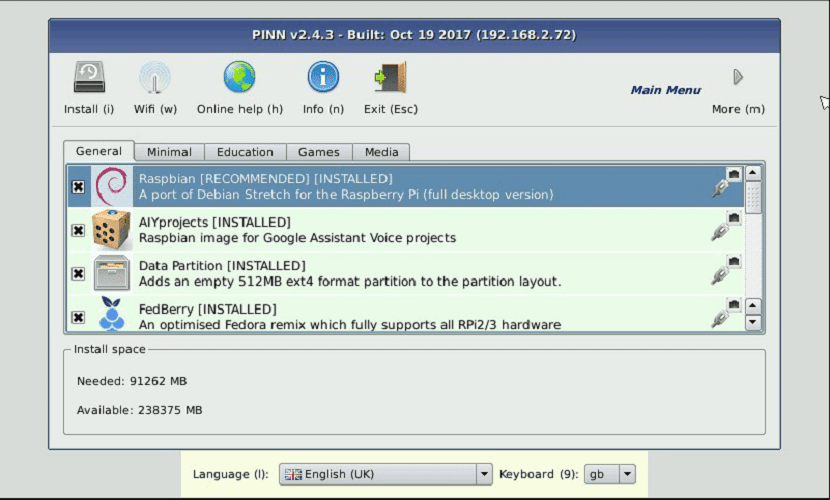
Kamakailan ay nagsalita ako tungkol sa NOOBS dito sa blog, alin Ito ay isang tool na magpapahintulot sa amin na mag-install ng maraming mga system sa aming Raspberry pi, Ang NOOBS ay isang tool na direktang nagbibigay sa amin ng opisyal na website ng Raspberry Pi.
Sa kanya maaari nating makita ang mga sinusuportahang system sa pamamagitan ng NOOBS bukod sa nakita namin ang Raspbian, Ubuntu mate, Windows 10 at iba pa. Iyon ang dahilan kung bakit sa oras na ito ay pag-uusapan natin ang tungkol sa PINN, na isang kahalili sa NOOBS.
Tungkol sa PINN
PINN (Ang PINN ay hindi NOOBS) tulad ng NOOBS ay isang operating system installer para sa Raspberry Pi na nagpapahintulot sa amin na mag-install ng iba't ibang mga operating system sa iyong SD card.
Sa oras ng pag-boot, ang isa sa mga naka-install na operating system ay maaaring mapili upang magsimula.
Maaari ring kumilos ang PINN bilang isang programa sa pagbawi upang mai-install muli ang iyong operating system sa "paunang mga kundisyon ng pag-install" kung sakaling mag-crash ito, o nais mo lamang magsimula muli.
Bagaman sa hitsura ang PINN at NOOBS ay halos magkapareho ano ang nagpapakilala PINN ito na ba Mayroon itong higit pang mga tampok na ginagawang higit na mataas sa NOOBS.
Hindi tulad ng NOOBS na may isang tiyak na listahan ng mga system na maaaring mag-install ng PINN ay mas mahusay dahil ang listahan ng mga operating system upang mai-install ang aming Raspberry PI ay mas malaki.
Paano i-install ang PINN sa Raspberry Pi?
Si nais mong subukan ang kahalili na ito sa NOOBS kailangan natin pumunta sa sumusunod na link kung saan kukuha kami ng isang bersyon ng PINN Lite na magiging katumbas ng NOOBS Lite.

Bagaman mayroong isang normal na bersyon ng PINN, mayroon lamang itong built-in na Raspbian kaya mas mahusay na gamitin ang bersyon ng Lite.
Tapos na ang pag-download ilalabas namin ang zip ng file na nakuha lamang at makokopya namin ang lahat ng nilalaman sa aming SD.
Pagkatapos ay magpatuloy kaming ipasok ang SD sa aming Raspberry Pi at ikonekta ito sa lakas at makikita namin na nagsisimula ang PINN.
Como makikita mo ang interface ay pareho sa NOOBS, upang makita ang listahan ng mga system na magagamit para sa aming aparato dapat kaming kumonekta sa network.
Ito ginagawa namin ito mula sa icon na Wifi, pipiliin namin ang network upang kumonekta.
Sa pamamagitan ng pagkakaroon ng koneksyon sa internet Makikita natin ang mahusay na pagkakaiba-iba ng mga operating system na maaari naming mai-install sa aming system.
Paano ayusin ang laki ng imbakan ng PINN?
PINN mayroon itong kawalan at iyon ay na ang installer ay naglalaan ng pantay na puwang ng SD, na ibig sabihin.
Kung nag-i-install kami ng dalawang operating system maglalaan ito ng kalahati ng puwang para sa bawat isa, kung mai-install namin ang 3 ang puwang ay hahatiin ng tatlo at kung sunud-sunod.
Bagaman maaaring hindi ito kumakatawan sa isang problema sa unang tingin, kung nag-install ka ng isang sistema upang magamit ang iyong Raspberry para sa mga laro at isa pa na nakatuon lamang sa Kodi. Ito ay higit pa sa halata na para sa iyong mga laro mangangailangan ka ng mas maraming puwang, kaya't hindi makatuwiran na naglaan ka ng mas maraming puwang dito kaysa sa mga pangangailangan ni Kodi.
Para sa mga ito mayroon kaming dalawang mga pagpipilian. Ang unang sa kanila ay upang baguhin ang laki ng puwang ng pagkahati sa tulong ng Gparted.
Bagaman ang prosesong ito ay maaaring magresulta sa pagwasak sa sistema, ang paraan upang gawin ito sa isang maayos na paraan ay ilipat ang isa-isang mga partisyon. Dahil kung gagawin mo ang lahat nang sabay-sabay, siguraduhin mong sirain ang iyong mga system ng Raspberry Pi.
Ang pangalawang pamamaraan ay sa pamamagitan ng pag-edit ng isang file ng PINN para dito maaari naming gamitin ang application na nilikha ng isang gumagamit ang link na ito
- Dito pipiliin namin ang aming modelo ng Raspberry Pi, ang laki ng aming SD at ipapakita namin ang mga system na mai-install namin dito.
- Kapag napili, papayagan kaming ipahiwatig ang laki ng bawat isa.
- Sa pagtatapos nito, bibigyan kami ng link upang mai-download ang file na ilalagay namin sa loob ng PINN at handa na kasama nito mai-install namin ang mga ipinahiwatig na system sa aming Raspberry Pi.
Magandang hapon, ang tanging pag-aalinlangan ko lang ay, kapag nagbabago ng laki ng laki ng sd card
pag-install ng libreelec at batocera kung kailangan mong mag-iwan ng sapat na gigs upang idagdag ang mga silid sa folder ng pagbabahagi.
ang mga folder ng mga silid na mayroon akong 24 GB
Inaasahan kong isang sagot sa madaling panahon at matanggal ang pagdududa na ito.
Salamat sa inyo.